Panasonic TH-42PF50E, TH-50PF50E User Manual [de]
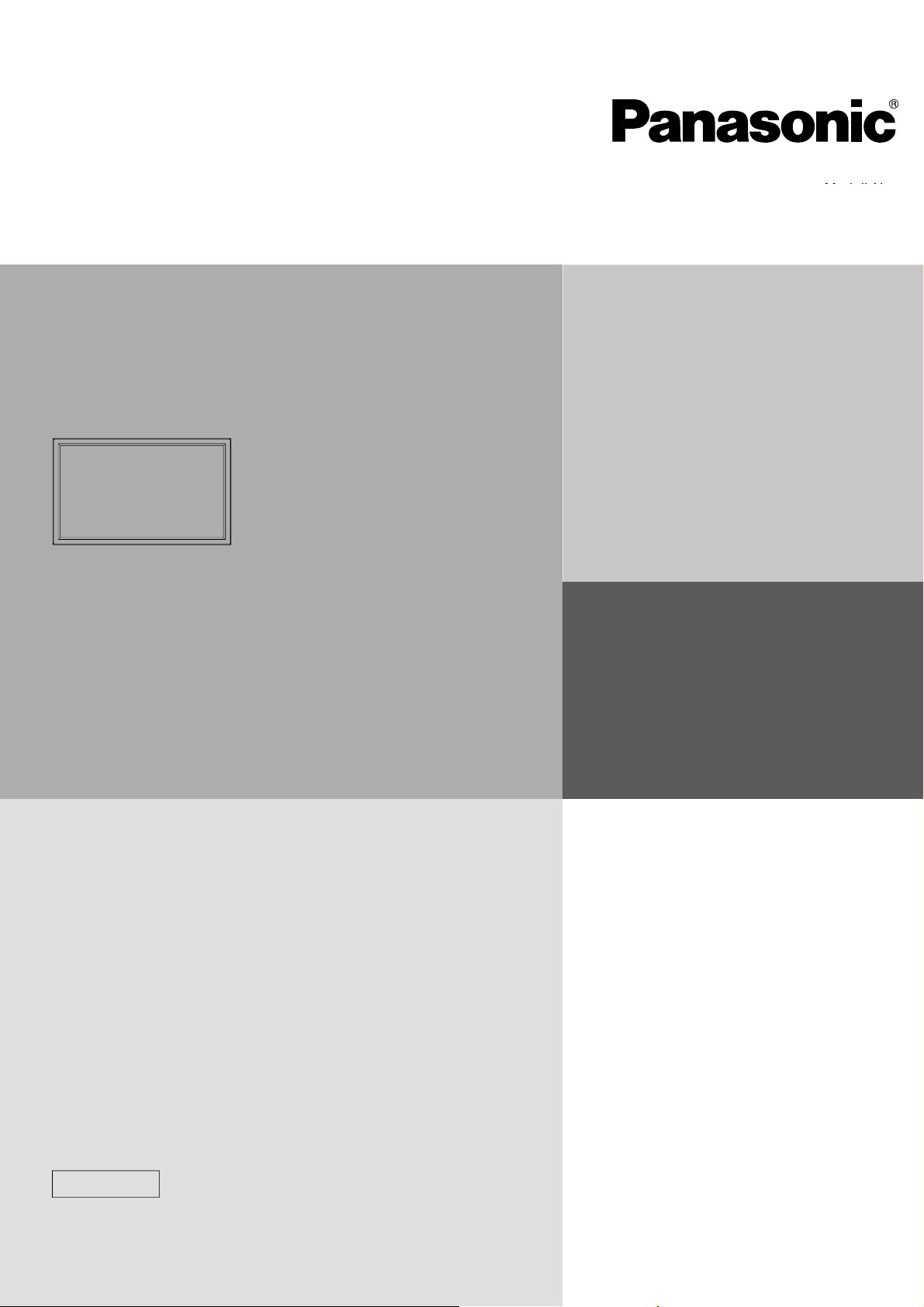
T
E
T
E
Bedienungsanleitung
y
f.
Bedienung des Netzwerks
ochaufl ösendes Plasmadispla
-Nr.
H-42PF50
H-50PF50
eutsch
Bitte lesen Sie diese Anleitung vor dem Betrieb des Fernsehers
und heben Sie sie für zukünftige Referenz gut au
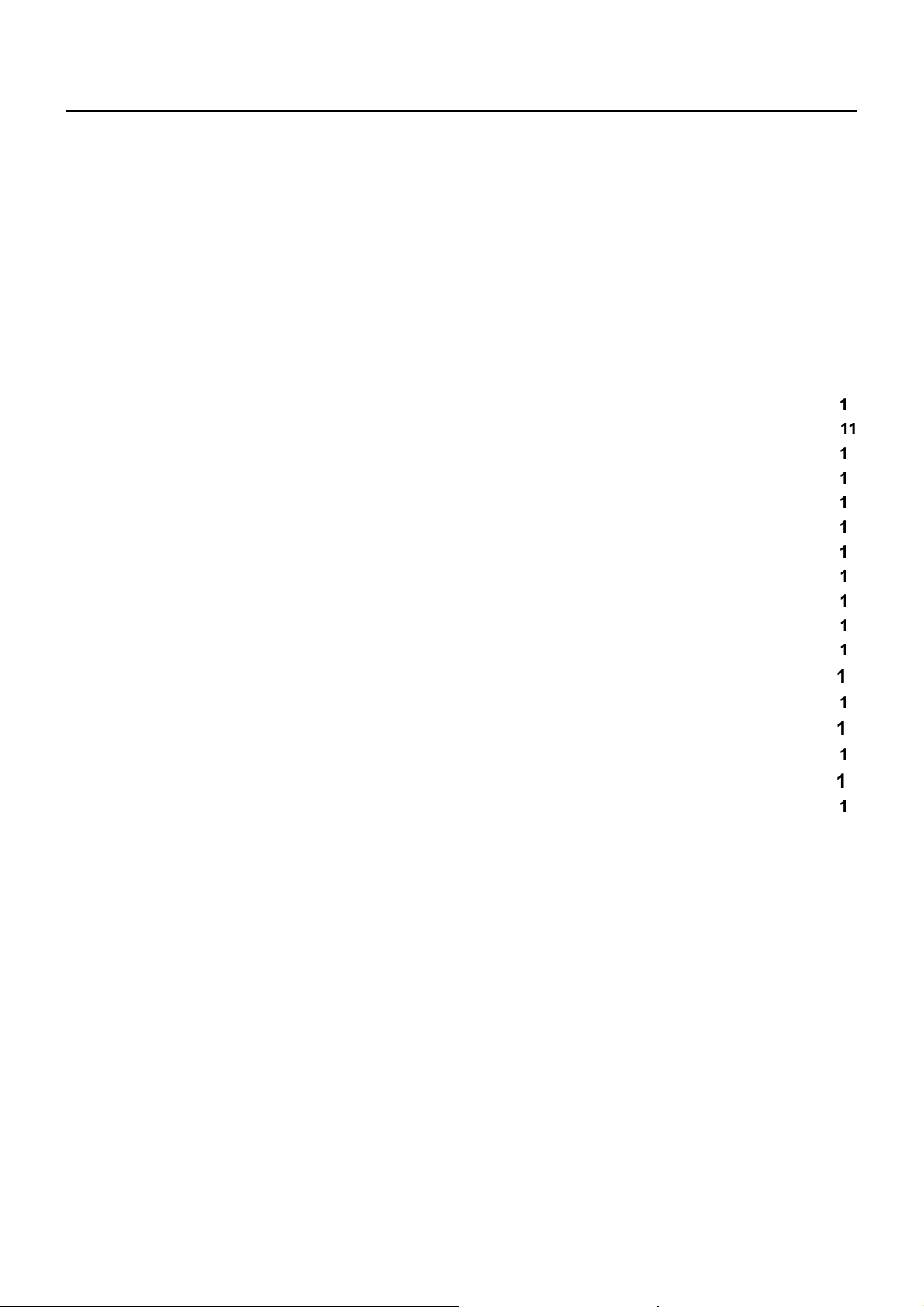
Inhal
t
z
·
C
C
V
)
A
·
·
·
e
·
g
· · · · · · · · · · · · · · · · · · · · · · · · · · · · · · · · · · · · · · · · · · · · · · · · · · · · · · · · · · ·
s
ü
g
V
C
V
C
V
l
·
Aufforderung zum Datenschut
Was Sie machen können · · · · · · · · · · · · · · · · · · · · · · · · · · · · · · · · · · · · · · · · · · · · · · ·
Hinweise zum Gebrauch der Funkverbindung······························
berprüfen Sie Ihren P
Erforderliche Betriebsumgebung eines zur Verbindung vorgesehenen P
erbindung
Beispiel einer Netzwerkverbindung (Kabel-Netzwerk
Wireless-Modul anschließen (Kabelloses Netzwerk)· · · · · · · · · · · · · · · · · · · · · · · · · · · · · · · · · · ·
Netzwerk-Einstellungen················································
nzeige des Menüs Netzwerk-Einstellungen · · · · · · · · · · · · · · · · · · · · · · · · · · · · · · · · · · · · · · · · ·
abel-Netzwerk
abelloses Netzwerk· · · · · · · · · · · · · · · · · · · · · · · · · · · · · · · · · · · · · · · · · · · · · · · · · · · · · · · · · · · ·
Namen Ändern ·································································
Passwort · · · · · · · · · · · · · · · · · · · · · · · · · · · · · · · · · · · · · · · · · · · · · · · · · · · · · · · · · · · · · · · · · · · · · ·
Computer-Suche· · · · · · · · · · · · · · · · · · · · · · · · · · · · · · · · · · · · · · · · · · · · · · · · · · · · · · · · · · · · · · · ·
ulti-Liv
ve mode Unterbrechung · · · · · · · · · · · · · · · · · · · · · · · · · · · · · · · · · · · · · · · · · · · · · · · · · · · · · · · ·
Steuerschnittstelle wählen ·······················································
Webbrowser Steuerun
Statu
R
· · · · · · · · · · · · · · · · · · · · · · · · · · · · · · · · · · · · · · · · · · · · · · · · · · · · · · · · · · · · · · · · · · · · · · · · · ·7
ckstellun
5
7
erbindung über das verdrahtete LAN
Bedienungsvorgänge am P
erbindung über das Funk-LAN
Bedienungsvorgänge am P
erwendung eines Web-Browsers
JLink™ -Protokol
arken · · · · · · · · · · · · · · · · · · · · · · · · · · · · · · · · · · · · · · · · · · · · · · · · · · · · · · · · · · · · ·
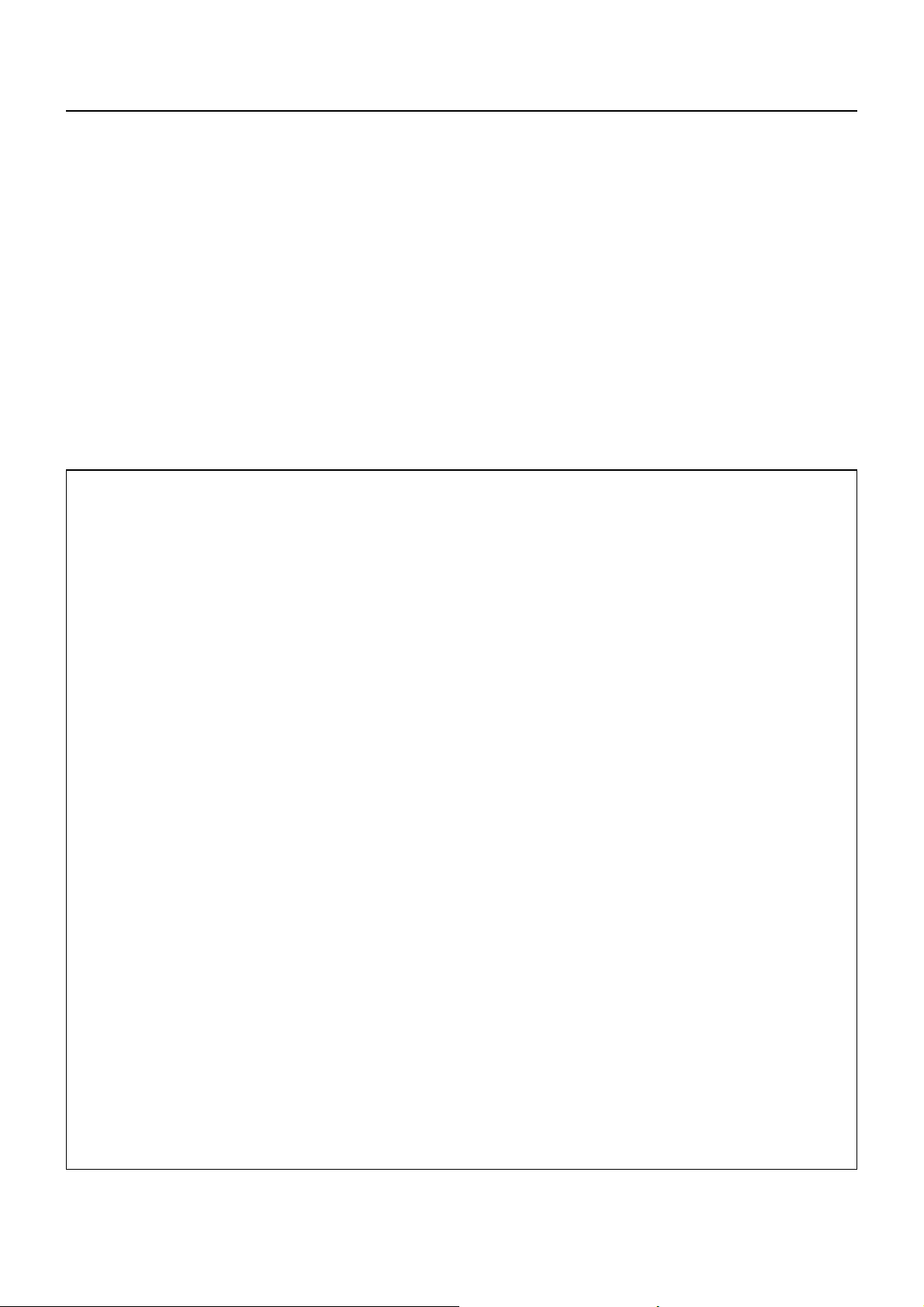
Aufforderung zum Datenschut
z
.
t
e
e
.
Ä
.
n
.
g
g
:
)
)
)
n
)
e
g
S
g
G
uschalte
gig
g
.
g
g
f
t
.
eim Betrieb dieses Produktes können folgende mögliche Sicherheitsverletzungen auftreten
Verlust von privaten Informationen über dieses Produk
•
llegaler Betrieb dieses Produktes durch böswillige Dritt
•
chädigung oder Einstellung des Betriebs dieses Produkts durch böswillige Dritt
•
Treffen Sie daher ausreichende Sicherheitsmaßnahmen
Legen Sie Passwörter fest, und beschränken Sie die Anzahl der Benutzer, die Zugriff erhalten.•
tellen Sie sicher, dass Ihr Passwort möglichst schwer zu erraten ist.•
ndern Sie Ihr Passwort in regelmäßigen Abständen.•
Panasonic Corporation und zugehörige Unternehmen fordern Kunden grundsätzlich nie direkt zur Mitteilung •
ihres Passworts auf. Bitte teilen Sie Ihr Passwort selbst dann nicht mit, wenn Sie von Dritten, die sich als
Panasonic Corporation, ausgeben, direkt dazu aufgefordert werden
Verwenden Sie das Produkt nur in einem Netzwerk, das über ausreichende Sicherheitsmaßnahmen,•
beispielsweise eine Firewall, verfügt.
Hinweise zu drahtlosen Ortsnetzen
Der Vorteil eines drahtlosen Ortsnetzes (LAN) besteht darin, dass Informationen zwischen einem PC oder ähnliche
Gerät und einem Zugriffspunkt über Funkwellen ausgetauscht werden, solange sich der Benutzer innerhalb des
F-Übertragungsbereichs befindet
Andererseits können die nachstehend aufgeführten Probleme auftreten, wenn keine geeigneten
icherheitseinstellungen vorgenommen werden, da Funkwellen ohne Weiteres Hindernisse (z.B. Wände) passieren
nd innerhalb des gegebenen Bereichs überall verfügbar sind.
Böswilli
-Mails und privaten Informationen, beispielsweise Ihre ID, Ihr Passwort, Kreditkartennummern usw.
Böswilli
olgenden Aktionen ausführen
Da die meisten LAN-Adapter oder Zugriffspunkte mit Sicherheitsfunktionen ausgestattet sind, die derartige Problem
verhindern, können Sie die Möglichkeit eines Auftretens solcher Probleme weitgehend reduzieren, wenn Sie die
eeigneten Sicherheitseinstellungen für das betreffende drahtlose LAN-Gerät vornehmen.
Bei bestimmten drahtlosen LAN-Geräten sind die Sicherheitseinstellun
aktiviert. Achten
Bezu
LAN-
In Abhän
der La
Bitte wenden Sie sich an Panasonic, falls Sie einer Beratung oder Unterstützung bei Sicherheitseinstellungen und
anderen Gesichtspunkten im Zusammenhan
Wenn Sie die Sicherheitseinstellun
anasonic-Kundensupport.
e Dritte können übertragene Daten absichtlich abfangen und überwachen, einschließlich des Inhalts von •
e Dritte können sich einen unbefugten Zugriff auf Ihr Privat- oder Firmennetzwerk verschaffen und die •
Abrufen von persönlichen und/oder geheimen Informationen (Informationsverlust
Verbreiten von falschen Informationen durch Auftreten als eine bestimmte Person („Spoofing“
berschreiben abgefangener Mitteilungen und Ausgeben von falschen Daten (unerlaubte Änderungen vornehmen
Verbreiten von schädlicher Software wie Computerviren und Verursachen von Daten- und/oder Systemabstürze
stemabsturz
en zum Zeitpunkt des Kaufs noch nicht
ie daher unbedingt darauf, alle Einstellungen im Zusammenhang mit der Sicherheit unter
nahme auf die Bedienungsanleitung des betreffenden Gerätes vorzunehmen, bevor Sie irgendein drahtloses
erät in Betrieb nehmen, um die Möglichkeit eines Auftretens von Sicherheitsproblemen weitestgehend
z
n.
keit von den Spezifikationen des jeweiligen drahtlosen Ortsnetzes sind böswillige Dritte möglicherweise in
e, Sicherheitseinstellungen durch besondere Maßnahmen zu umgehen
mit dem Datenschutz bedürfen.
en für Ihr drahtloses LAN nicht selbst vornehmen können, wenden Sie sich an den
Panasonic macht den Käu
ohne geeignete Sicherheitseinstellungen betrieben wird; es wird dringend angeraten, dass der Käufer die
ntsprechenden Sicherheitseinstellungen nach eigenem Gutdünken und unter eigener Haftung vornimmt
er dieses Produkts auf das Risiko aufmerksam, das eingegangen wird, wenn dieses Produk
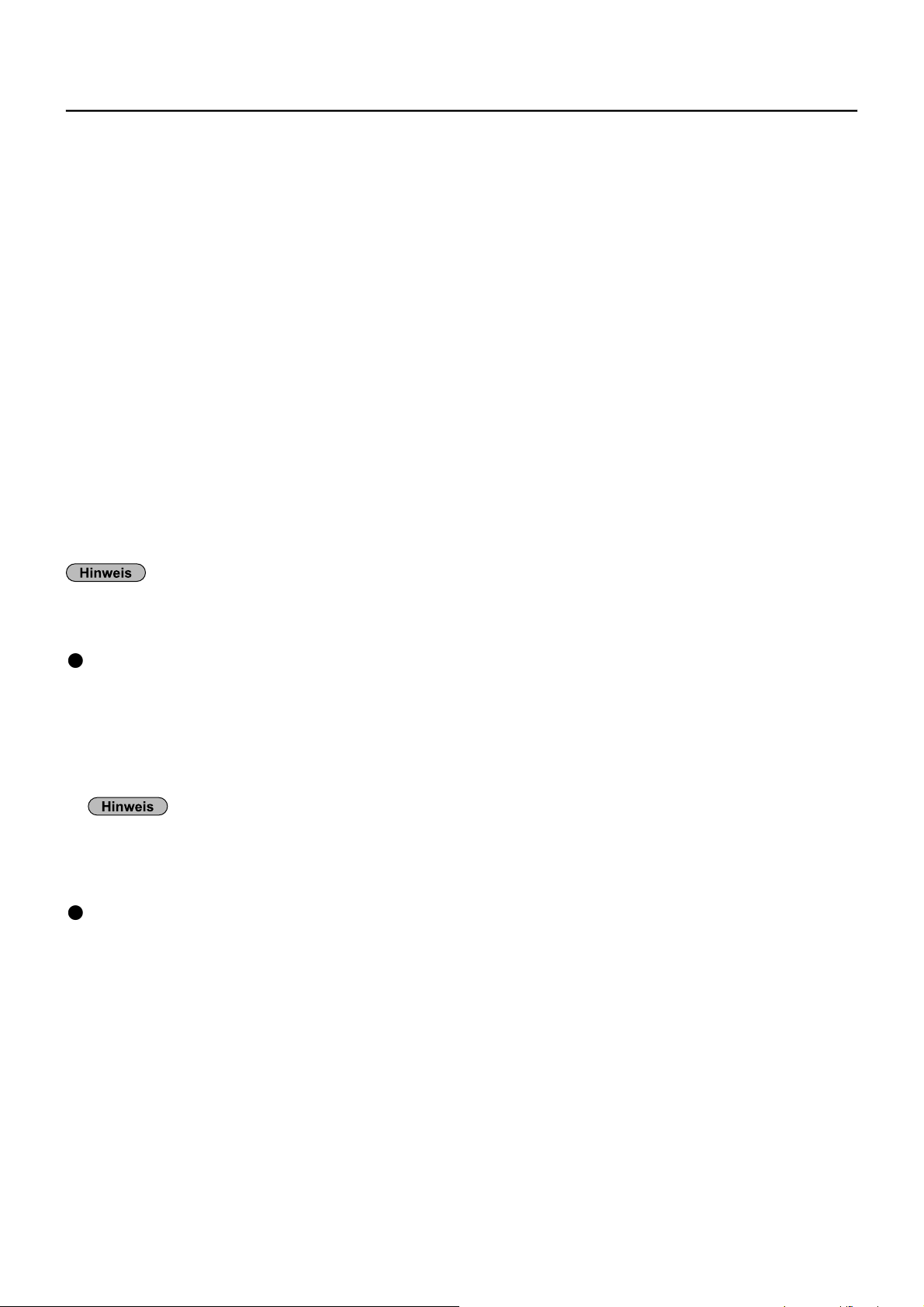
Was Sie machen können
.
)
A
)
:
A
>
e
)
)
)
.
.
g
ge
k
.
Dieses Gerät unterstützt sowohl Kabel-Netzwerk als auch kabelloses Netzwerk (LAN und WLAN), so dass die
nten aufgeführten Netzwerkfunktionen aktiviert werden können
Webbrowser Steuerung> (Siehe Seite9
enn Sie den Web-Browser verwenden, sind folgende Vorgänge möglich.
Einstellen und Anpassen des Displays•
nzeigen des Display-Status•
PJLink> (Siehe Seite27
ompatibel mit PJLink Klasse 1. Wenn Sie das PJLink-Protokoll verwenden, können folgende Vorgänge am
omputer ausgeführt werden
Einstellen des Displays•
bfragen des Display-Status•
Command control
ber die Netzwerkfunktion des Geräts kann das Gerät genauso gesteuert werden wie über serielle Steuerung aus
inem Netzwerk.
nterstützte Befehl
Es werden die bei der seriellen Steuerung benutzen Befehle unterstützt. (Siehe „Bedienungsanleitung, Betrieb des
Displays“, Seite 15
ei Verwendung von [Webbrowser Steuerung], [PJLink] und [Command control] im Menü [Netzwerk-Einstellungen]
die Funktion [Steuerschnittstelle wählen] auf [LAN] und [Webbrowser Steuerung] auf [Ein] setzen. (Siehe Seite 17
Wireless Manager mobile edition 5.5 (Windows/Macintosh
oftware zum Senden der Ansicht des Computerbildschirms über kabelloses/verkabeltes LAN.
Zur Verwendung dieser Funktion ist die Software erforderlich, die im Wireless-Modul (ET-WM200E) (separat
verkauft) enthalten ist
Für weitere Informationen siehe die Instruktionen zur Software, welche sich auf der CD-ROM befi ndet, die
usammen mit dem Wireless-Modul geliefert wird
as Gerät unterstützt nicht die folgenden Funktionen.
irtuelle Fernbedienun
SB-Anzei
Bei iOS Übertragung zum Projektor per Fun
oftware, die es ermöglicht, in iPad/iPhone/iPod touch gespeicherte PDF-Dateien und JPEG-Bilder zu diesem
erät via kabellosem Netzwerk (WLAN bzw. WiFi) zu senden.
eitere Informationen dazu fi nden Sie auf der folgenden Website
ttp://panasonic.net/avc/projector/ios/
4
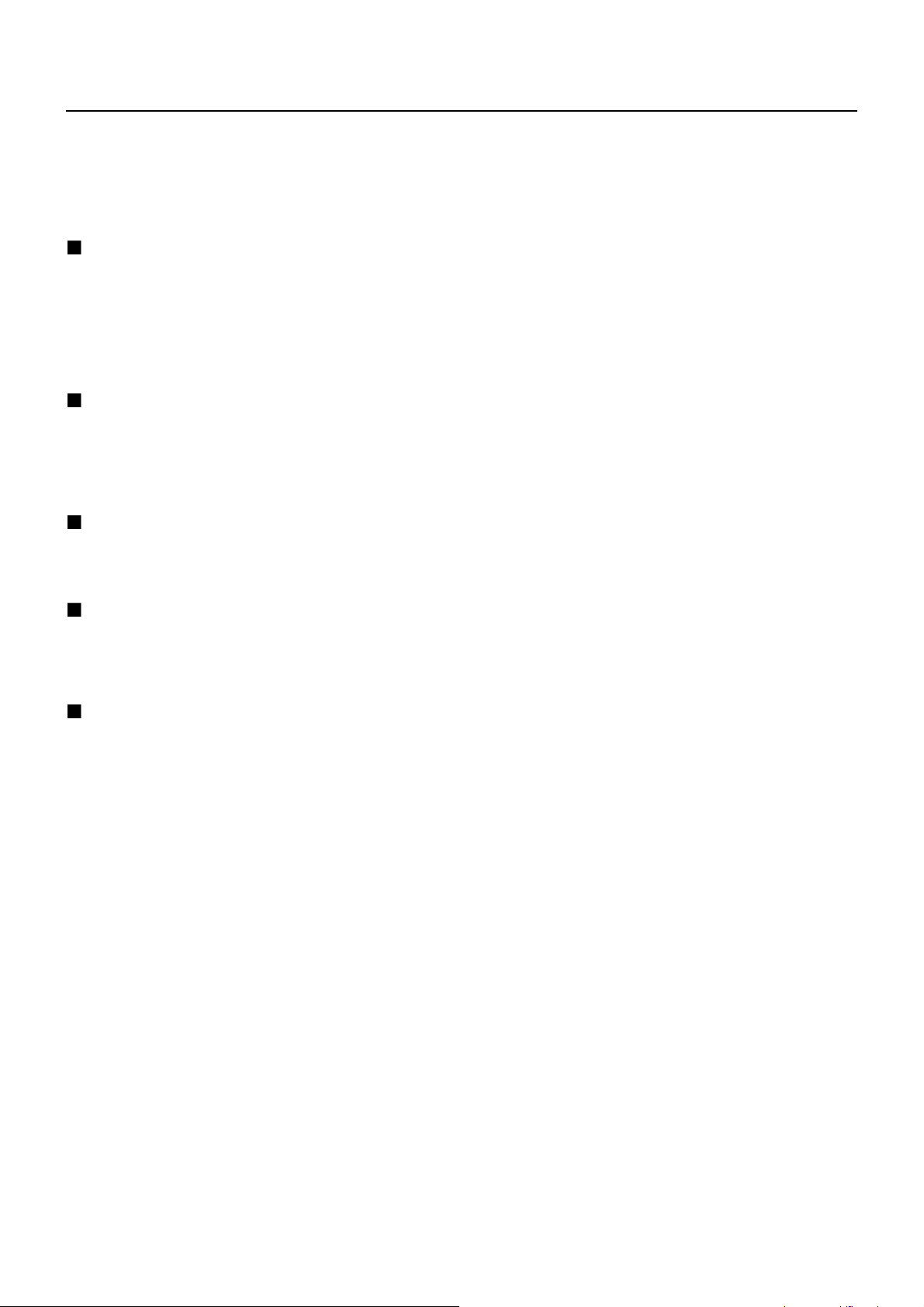
Hinweise zum Gebrauch der Funkverbindun
g
gung
g
.
y
V
.
y.
öglich
digkei
ellenherde us
A
k
g
n
g
g
.
f
gen.
.
e
.
g
n
das Gerät erneu
ess
.
g
g
.
Die Funkverbindungs-Funktion des Displays arbeitet mit HF-Wellen auf dem 2,4-GHz-Band.
Keine Genehmi
beachten, bevor die Funkkarte in Betrieb
Das separat erhältliche Wireless-Modul (Artikelnummer: ET-WM200E) muss montiert werden, wenn die Funktion Wireless
LAN mit dem Displa
erwenden Sie diese Funkkarte nicht in der Nähe anderer HF-Geräte
Die folgenden Arten von Geräten arbeiten u.U. mit HF-Wellen auf dem gleichen Frequenzband wie das Displa
Bei Betrieb des Displays in der Nähe eines derartigen Gerätes können Funkstörungen auftreten, die eine drahtlose
ommunikation unm
row
usrüstungen der industriellen, chemischen und medizinischen Techni
•
Werksinterne Funkstationen zur Identifizierun
•
Bestimmte Funkstationen mit niedri
•
Ein Gebrauch von Handys, Fernsehgeräten und Tunern in der Nähe des Displays ist möglichst
zu vermeiden
andys, Fernsehgeräte, Tuner und ähnliche Geräte arbeiten zwar mit anderen HF-Bändern als das Display, so dass
einerlei Beeinträchtigung der drahtlosen Kommunikation oder der Übertragung und des Empfangs an diesen Geräten
au
tritt. Die HF-Wellen des Displays können jedoch Rauschen bei der Ton- oder Bildwiedergabe mit einem derartigen
Gerät erzeu
ie zur drahtlosen Kommunikation verwendeten HF-Wellen können keine Stahlarmierungen,
etall, Beton usw. durchdringen
Eine Kommunikation ist nur durch Wände und Böden möglich, die aus Werkstoffen wie Holz und Glas (außer Drahtgeweb
nthaltendes Glas) bestehen, nicht aber durch Stahlarmierungen, Metall, Beton usw.
zum Betrieb einer Funkstation ist erforderlich, aber die folgenden Hinweise sind unbedingt sorgfältig zu
enommen wird
benutzt wird.
machen, oder die Kommunikationsgeschwin
w.•
von sich bewegenden Objekten, z.B. in Fertigungsstraße
er Leistun
t wird reduziert.
Verwenden Sie das Display nicht an Orten, die statischer Elektrizität ausgesetzt sind
Wenn Sie das Display an Orten mit statischer Elektrizität (z. B. auf einem Teppich) verwenden, wird die Wireless LAN
erbindung möglicherweise unterbrochen.
Beseiti
en Sie in diesem Fall die Quelle der statischen Elektrizität bzw. der elektromagnetischen Störungen, und verbinde
ie
t mit dem Wirel
LAN
Ausfuhr des Displays
Das Display ist ausschließlich zum Betrieb innerhalb des Landes bzw. Gebietes vorgesehen, in dem er erworben wurde,
und darf nicht in ein anderes Land oder Gebiet aus
Funk-LAN nutzbaren Kanäle und Frequenzen in bestimmten Ländern oder Gebieten Einschränkun
eführt werden. Bitte beachten Sie außerdem, dass die von einem
en unterliegen
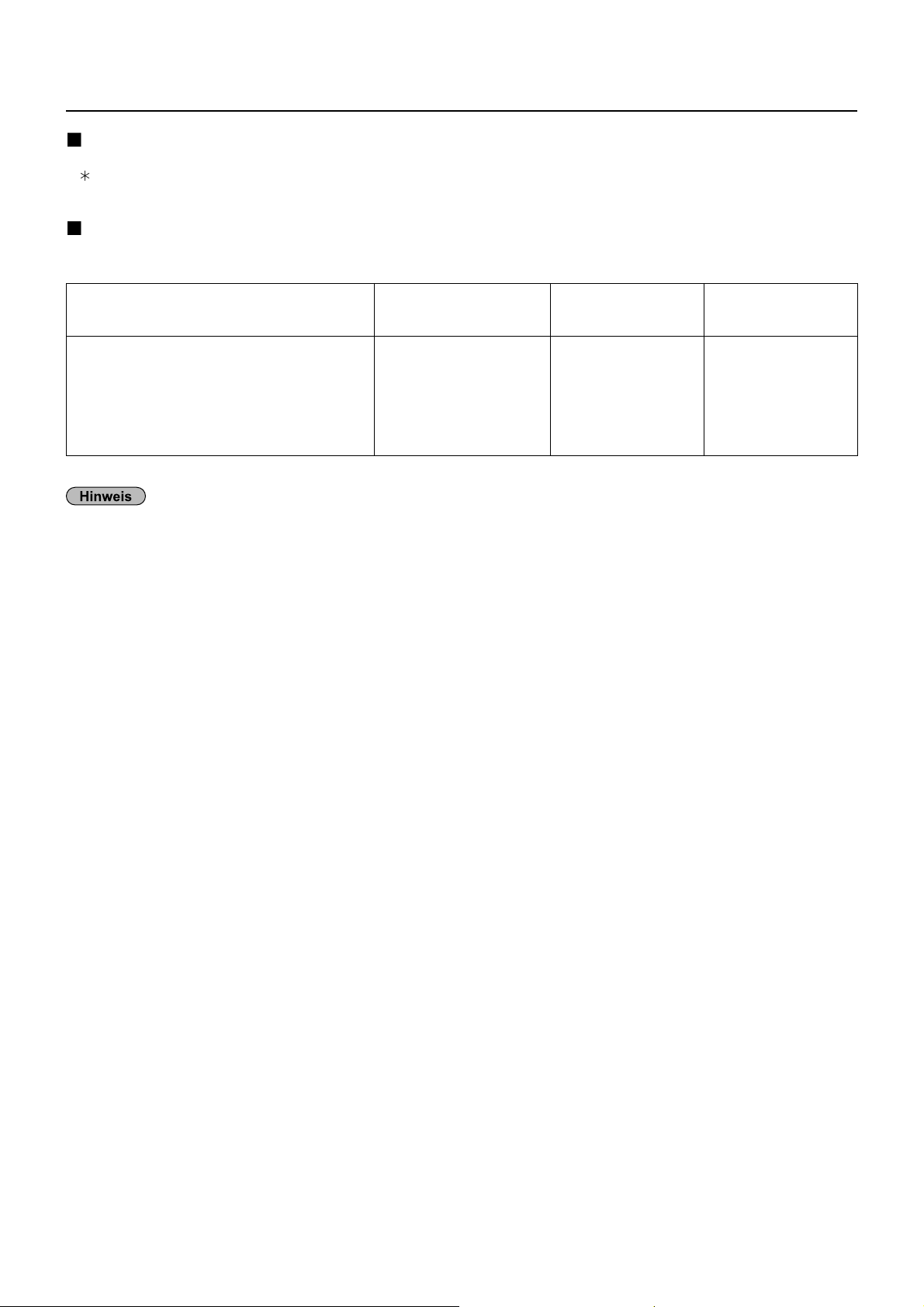
Hinweise zum Gebrauch der Funkverbindun
g
V
N
V
e
achstehende Tabe lle
t
e
)
,
g
300.328
3
)
erdrahtetes LA
erwenden Sie ein gerades oder gekreuztes LAN-Kabel, das mit der Kategorie 5 oder höher kompatibel ist.
b Sie ein gerades oder gekreuztes Kabel oder beide Kabeltypen verwenden können, hängt von der Systemkonfiguration ab.
inzelheiten dazu erfahren Sie bei Ihrem Systemadministrator.
erfügbare Kanäle des Wireless LAN
Die nutzbaren Kanäle (Frequenzbereich) sind je nach Land oder Gebiet verschieden. Bitte beziehen Sie sich auf di
n
.
and oder Gebie
roßbritannien, Deutschland, Frankreich,
panien, Italien, Belgien, Österreich,
chweden, Dänemark
chweiz, Niederlande, Finnland, Portugal,
riechenland, Luxembur
Geltende Norm Nutzbare Kanäl
ETSI
1 – 1
Frequenzband
Scheitelfrequenz
.412 MHz -
Das einzeln erhältliche Wireless-Modul (Artikelnummer: ET-WM200E) muss angeschlossen werden, um das
ireless LAN mit diesem Gerät zu verwenden. (Siehe auf Seite 8
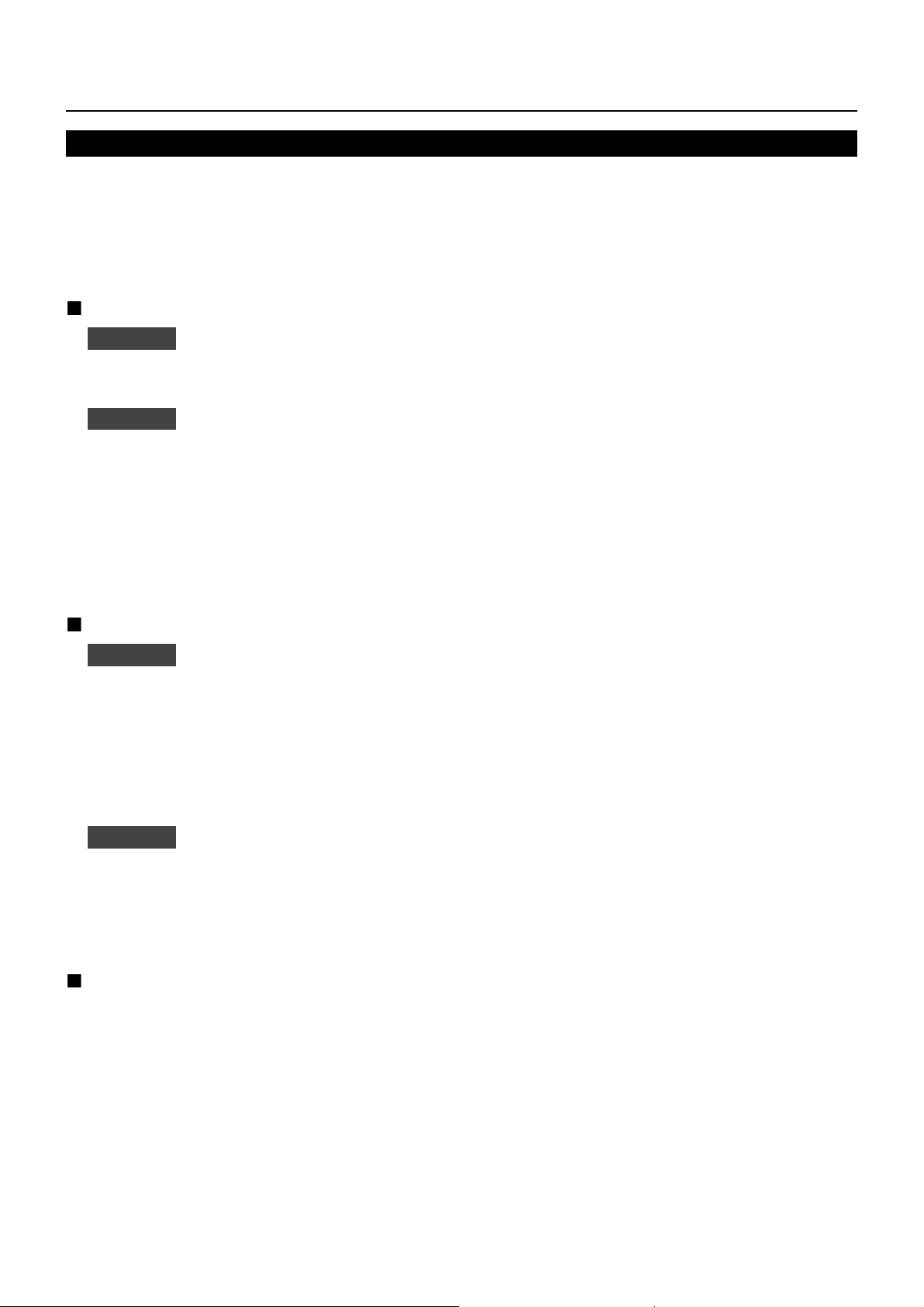
Überprüfen Sie Ihren P
C
.
C
Verdrah
AN
l
?
N
>
>
?
?
LAN-Adap
lli
.
.
>
>
.
C
>
?
?
r
g.
7
)
Erforderliche Betriebsumgebung eines zur Verbindung vorgesehenen PC
berprüfen Sie zunächst Ihren Computer um herauszufi nden, ob ein verdrahtetes Netzwerk oder eine Wireless •
-Funktion integriert ist
Bitte überprüfen Sie unbedingt die folgenden Einstellungen, bevor Sie eine Verbindung zwischen Display und P
•
rstellen.
Die Funktionsfähigkeit kann nicht für alle Funk-LAN-Adapter und integrierten Funk-LAN-Adapter garantiert •
werden.
tetes L
Prüfung 1
Ist das Kabel richtig angeschlossen
•
Benutzen Sie ein LAN-Kabel, das mit der Kategorie 5 oder höher verträglich ist.•
Prüfung 2
<Computer mit eingebauter Funktion für verdrahtetes LAN
Ist Ihr verdrahtetes LAN eingeschaltet?•
<Computer ohne eingebaute Funktion für verdrahtetes LAN
Wird der verdrahtete LAN-Adapter richtig erkannt
•
Ist der verdrahtete LAN-Adapter eingeschaltet
•
er verdrahtete
•
inzelheiten zur Installation des Treibers fi nden Sie in den Anweisungen, die mit dem verdrahteten LAN-
Adapter mitgeliefert wurden
Für LAN-Kabe
Einstellungen für verdrahtetes LA
ter muss im Voraus insta
ert werden
Funk-LAN
Prüfung 1
<PC mit eingebauter Funk-LAN-Funktion
Ist das Funk-LAN eingeschaltet?•
<PC ohne eingebaute Funk-LAN-Funktion
Wird der Funk-LAN-Adapter richtig erkannt?•
Ist der Funk-LAN-Adapter eingeschaltet?•
er Funk-LAN-Adapter muss im Voraus installiert werden.•
inzelheiten zur Installation des Treibers fi nden Sie in der Bedienungsanleitung der Funkkarte
Funk-LAN-Einstellungen
Prüfung 2
Wenn Sicherheits-Software (Firewall) und Dienstprogramme für Netzwerkkarten installiert sind, können diese •
ine Verbindung des Displays verhindern.
<Windows XP/Windows Vista/Windows 7
Ist die Netzwerkbrücke freigegeben
•
Ist die Firewall gesperrt worden
•
Einstellungen am P
Für Webbrowse
er Webbrowser ist für den Gebrauch der WEB-Kontrolle notwendi
•
Kompatibel mit OS : Windows XP/Windows Vista/Windows 7, Mac OS X v10.4/v10.5/v10.6/v10.
•
erträglicher Webbrowser : Internet Explorer 7.0/8.0/9.0, Safari 4.0/5.0 (Mac OS
•

V
erbindun
g
eßen des
ess-Moduls a
.
.
A
ese
uss ansc
eße
)
ode
er
kabel
g
)
R
r
s
g
)
n
g
)
lli
aschen
en
)
n
n
abe
d
eßen
.
.
.
Beispiel einer Netzwerkverbindung (Kabel-Netzwerk)
MPUTE
Ferritkern
im Lieferumfan
nthalten
r Breitband-Rout
-
nicht im
Lieferumfan
nthalten
eniger
10 cm
Wenige
l
cm
rritker
im Lieferumfan
nthalten
nsta
L
rückzieh
an zwei Stellen
eren des Ferritkerns
isplay (Hauptgerät, hinten
ffne
ickeln Sie das
l zweimal um
n Ferritker
K
rchstecken un
hli
l
• Achten Sie darauf, dass der Breitband-Router oder der Hub 10BASE-T/100BASE-TX unterstützen.
• Zum Anschließen eines Geräts mittels 100BASE-TX verwenden Sie ein LAN-Kabel der „Kategorie 5“.
• Eine Berührung des LAN-Anschlusses mit einer statisch aufgeladenen Hand (Körperteil) kann zu Schäden
aufgrund von Entladung führen
Berühren Sie weder den LAN-Anschluss noch Metallteile des LAN-Kabels
• Anweisungen zum Anschließen erhalten Sie von Ihrem Netzwerk-Administrator
Wireless-Modul anschließen (Kabelloses Netzwerk)
ur Verwendung der WLAN-Funktion ist das Wireless-Modul erforderlich (ET-WM200E) (separat verkauft).
Vor Anschli
das Display den Schutzfi lm und die Kappe
ntfernen
Anschließen
as Wireless-Modul so halten, dass die LED sich auf
der zu Ihnen gewandten Seite befi ndet, und dann in
den dafür vorgesehenen Anschluss einstecken
usschließlich das Wireless-Modul (ET-WM200E) an
i
n Anschl
Wirel
hli
n
n.
ET-WM200
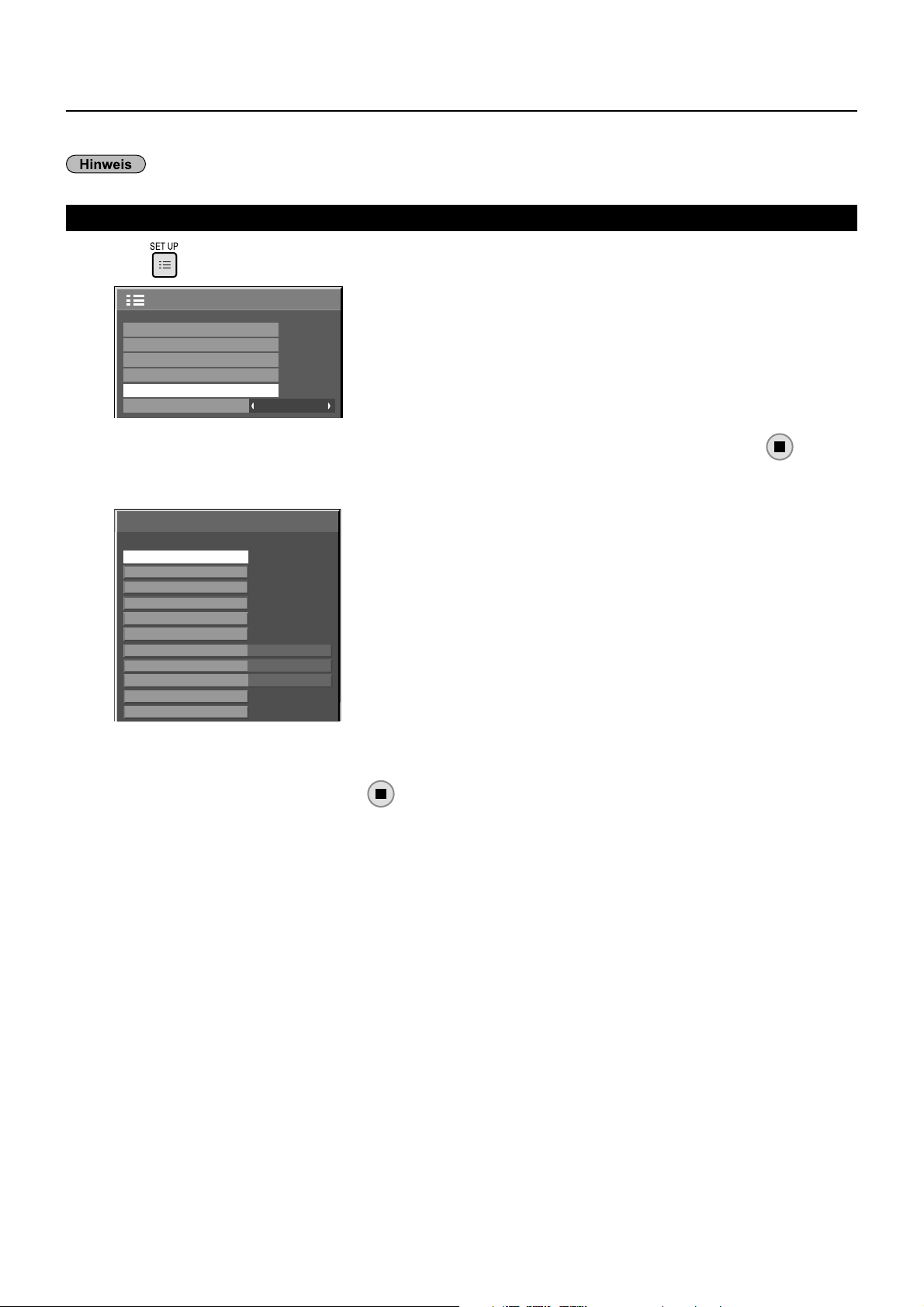
Netzwerk-Einstellungen
A
.
.
ähl
drücken.
]
Dient dazu, die diversen Einstellungen für die Verwendung der Netzwerkfunktion vorzunehmen.
u Netzwerk-Einstellungen fragen Sie Ihren Netzwerkadministrator.
Anzeige des Menüs Netzwerk-Einstellungen
uf drücken, um das Menü [Konfi guration] anzuzeigen
2/2Konfiguration
Multi Display-Einstellungen
Porträt-Einstellungen
Timer-Einstellungen
Uhrzeit-Einstellung
Netzwerk-Einstellungen
Display-Ausrichtung
Querformat
etzwerk starten
Nach Einschalten des Displays dauert es eine Weile, bis das Netzwerk
reit ist.
Während dieser Zeit ist im Menü „Konfi guration“ die Option
„Netzwerk-Einstellungen“ ausgegraut und kann nicht benutzt werden.
it ▲▼ die Option [Netzwerk-Einstellungen] auswählen und auf die Taste
rücken
as Menü [Netzwerk-Einstellungen] wird angezeigt.
Netzwerk-Einstellungen
Kabel-Netzwerk
Kabelloses Netzwerk
Namen Ändern
Passwort
Computer-Suche
Multi-Live
Live mode Unterbrechung
Steuerschnittstelle wählen
Webbrowser Steuerung
Status
Rückstellung
t ▲▼ den gewünschten Punkt ausw
Aus
RS-232C
Ein
en und mit ◄► die Einstellung vorneh-
m das Untermenü anzuzeigen, auf
